NVIDIA-Installationsprogrammfehler unter Windows 10 [GELÖST]
Veröffentlicht: 2017-11-16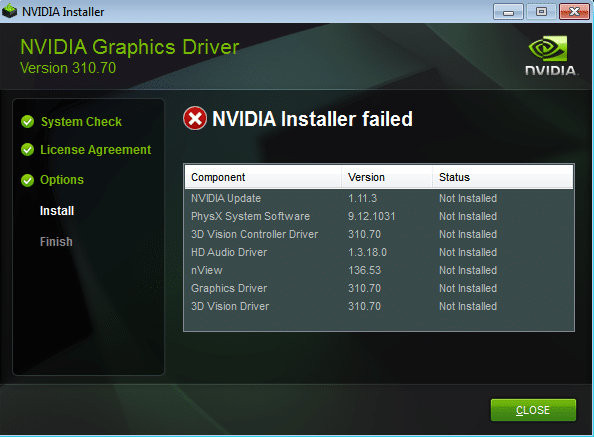
NVIDIA Installer Failed Error unter Windows 10 beheben: Wenn beim Versuch, die neuesten NVIDIA-Treiber zu installieren, ein Problem auftritt und die Fehlermeldung „NVIDIA Installer failed“ angezeigt wird, sind Sie hier genau richtig, denn heute werden wir besprechen, wie um dieses Problem zu lösen. Das Problem tritt auf, wenn die alten Treiber mit Windows 10 nicht mehr kompatibel sind und daher mit der integrierten GPU des Systems in Konflikt geraten. Das Hauptproblem ist, dass das System keine dedizierte NVIDIA-Grafikkarte verwenden kann, bis Sie seine Treiber aktualisieren. Daher könnte sich Ihr System nur auf die integrierte Karte verlassen, die nicht viel Rechenleistung hat, um High-End-Spiele auszuführen.
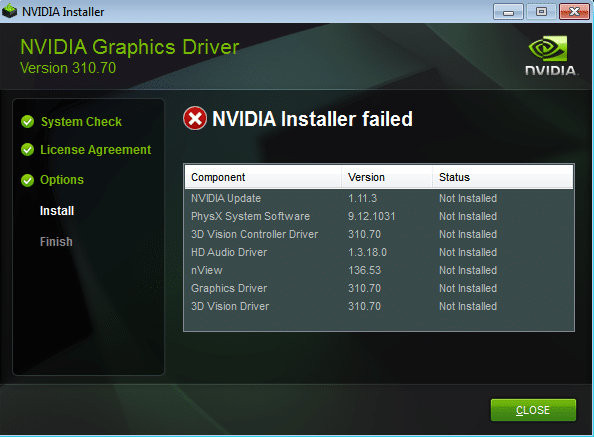
Glücklicherweise gibt es verschiedene Korrekturen oder Problemumgehungen für dieses Problem, die Ihnen bei der problemlosen Aktualisierung von Treibern helfen. Lassen Sie uns also, ohne Zeit zu verschwenden, anhand der unten aufgeführten Anleitung zur Fehlerbehebung sehen, wie Sie den Fehler „NVIDIA Installer Failed“ unter Windows 10 tatsächlich beheben können.
Inhalt
- NVIDIA-Installationsprogrammfehler unter Windows 10 [GELÖST]
- Methode 1: Deaktivieren Sie vorübergehend Antivirus und Firewall
- Methode 2: Führen Sie einen sauberen Neustart durch
- Methode 3: Beenden Sie NVIDIA-Prozesse
- Methode 4: Führen Sie SFC und CHKDSK aus
- Methode 5: Aktualisieren Sie die Treiber manuell über den Geräte-Manager
- Methode 6: Aktualisieren Sie Ihre Treiber von der NIVIDA-Website
- Methode 7: NVIDIA-Treiber zurücksetzen
- Methode 8: Verwenden Sie das Anzeigetreiber-Deinstallationsprogramm
NVIDIA-Installationsprogrammfehler unter Windows 10 [GELÖST]
Stellen Sie sicher, dass Sie einen Wiederherstellungspunkt erstellen, falls etwas schief geht.
Methode 1: Deaktivieren Sie vorübergehend Antivirus und Firewall
1.Klicken Sie mit der rechten Maustaste auf das Symbol des Antivirenprogramms in der Taskleiste und wählen Sie Deaktivieren.
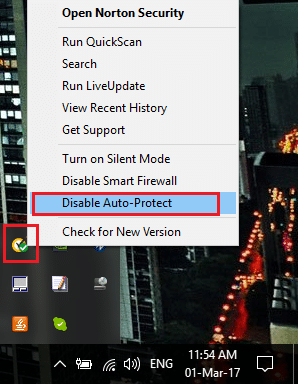
2.Wählen Sie als Nächstes den Zeitraum aus, für den der Virenschutz deaktiviert bleiben soll.
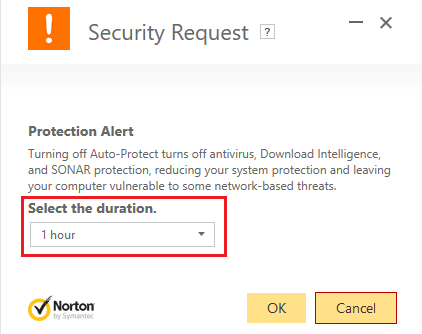
Hinweis: Wählen Sie die kleinstmögliche Zeitspanne, z. B. 15 Minuten oder 30 Minuten.
3.Wenn Sie fertig sind, versuchen Sie erneut, das NVIDIA-Installationsprogramm auszuführen, und prüfen Sie, ob der Fehler behoben ist oder nicht.
4.Drücken Sie Windows-Taste + I und wählen Sie dann Systemsteuerung.
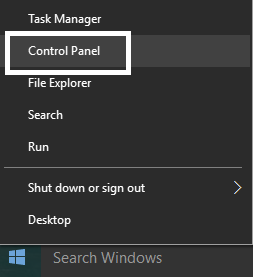
5.Klicken Sie als Nächstes auf System und Sicherheit.
6.Klicken Sie dann auf Windows-Firewall.
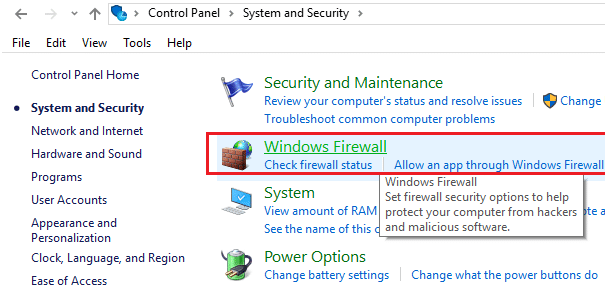
7. Klicken Sie nun im linken Fensterbereich auf Windows-Firewall ein- oder ausschalten.
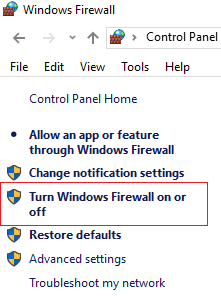
8. Wählen Sie Windows-Firewall deaktivieren und starten Sie Ihren PC neu. Versuchen Sie erneut, Windows zu aktualisieren, und prüfen Sie, ob Sie den Fehler „NVIDIA-Installationsprogramm fehlgeschlagen“ unter Windows 10 beheben können.
Wenn die obige Methode nicht funktioniert, stellen Sie sicher, dass Sie genau die gleichen Schritte ausführen, um Ihre Firewall wieder einzuschalten.
Methode 2: Führen Sie einen sauberen Neustart durch
Sie können Ihren Computer in einen sauberen Startzustand versetzen und überprüfen. Es besteht die Möglichkeit, dass eine Drittanbieteranwendung einen Konflikt verursacht und das Problem verursacht.
1.Drücken Sie die Windows-Taste + R , geben Sie dann „msconfig“ ein und klicken Sie auf OK.
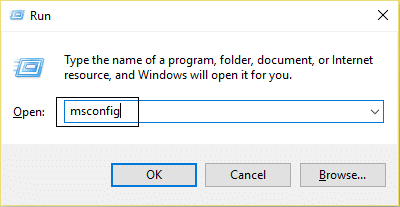
2. Stellen Sie sicher, dass auf der Registerkarte „Allgemein“ die Option „Selektiver Start“ aktiviert ist.
3. Deaktivieren Sie „ Startelemente laden“ unter „Selektiver Start“.
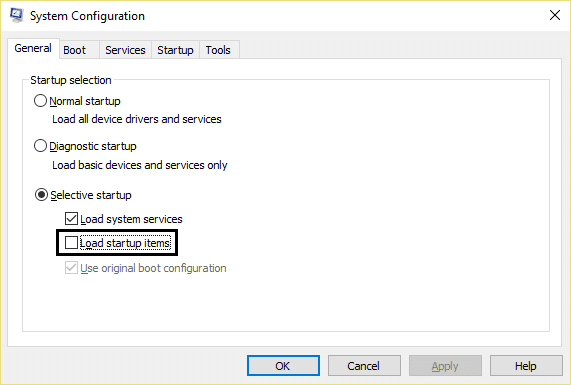
4.Wählen Sie die Registerkarte „Dienst“ und aktivieren Sie das Kontrollkästchen „Alle Microsoft-Dienste ausblenden“.
5. Klicken Sie nun auf „Alle deaktivieren“, um alle unnötigen Dienste zu deaktivieren, die Konflikte verursachen könnten.
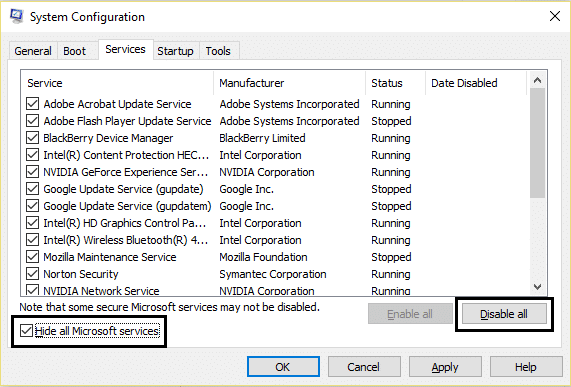
6. Klicken Sie auf der Registerkarte „Start“ auf „Task-Manager öffnen“.
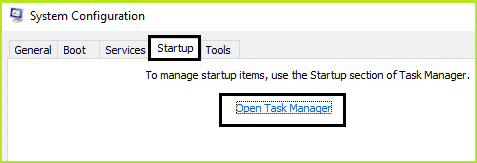
7. Deaktivieren Sie jetzt auf der Registerkarte Start (im Task-Manager) alle Startelemente, die aktiviert sind.
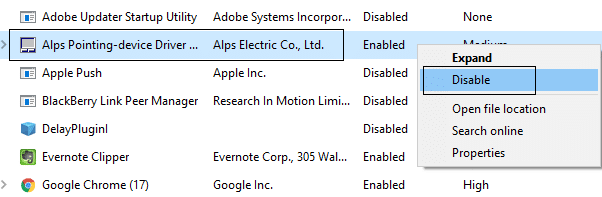
8.Klicken Sie auf OK und dann auf Neustart. Wenn das Problem behoben ist und Sie es weiter untersuchen möchten, befolgen Sie diese Anleitung.
9. Drücken Sie erneut die Windows-Taste + R -Taste und geben Sie „msconfig“ ein und klicken Sie auf OK.
10.Wählen Sie auf der Registerkarte Allgemein die Option Normaler Start und klicken Sie dann auf OK.
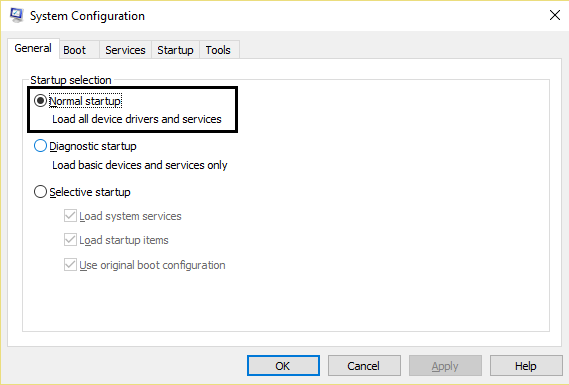
11.Wenn Sie aufgefordert werden, den Computer neu zu starten, klicken Sie auf Neu starten. Dies würde Ihnen definitiv dabei helfen, den NVIDIA Installer Failed Error unter Windows 10 zu beheben.
Methode 3: Beenden Sie NVIDIA-Prozesse
1.Drücken Sie Strg + Umschalt + Esc , um den Task-Manager zu öffnen, und suchen Sie dann alle laufenden NVIDIA-Prozesse:
NVIDIA-Backend (32 Bit) NVIDIA Driver Helper-Dienst NVIDIA-Netzwerkdienst (32 Bit) NVIDIA-Einstellungen NVIDIA User Experience-Treiberkomponente
2.Klicken Sie nacheinander mit der rechten Maustaste auf jeden von ihnen und wählen Sie Aufgabe beenden.
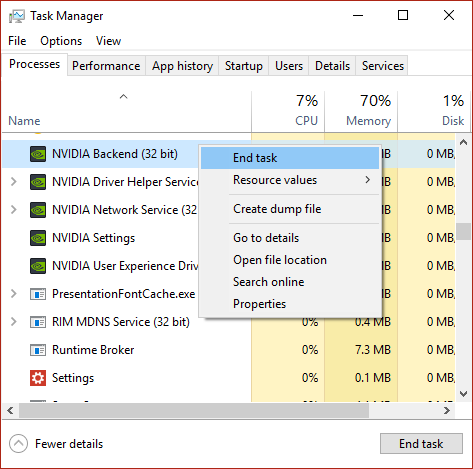
3. Navigieren Sie nun zu folgendem Pfad:
C:\Windows\System32\DriverStore\FileRepository\
4. Suchen Sie die folgenden Dateien, klicken Sie mit der rechten Maustaste darauf und wählen Sie Löschen :

nvdsp.inf
nv_lh
nvoclock
5. Navigieren Sie nun zu folgenden Verzeichnissen:
C:\Programme\NVIDIA Corporation\
C:\Programme (x86)\NVIDIA Corporation\
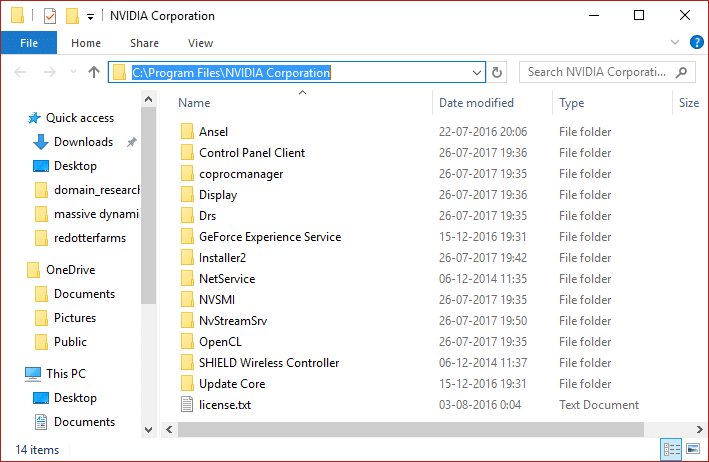
6. Löschen Sie alle Dateien in den beiden oben genannten Ordnern und starten Sie Ihren PC neu, um die Änderungen zu speichern.
7.Führen Sie das NVIDIA-Installationsprogramm erneut aus und wählen Sie diesmal „ Benutzerdefiniert “ und markieren Sie „ Neuinstallation durchführen “.
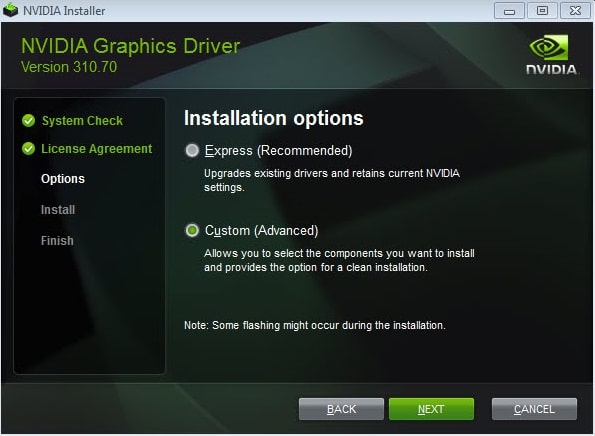
8. Dieses Mal könnten Sie die Installation abschließen, daher sollte der Fehler „NVIDIA-Installationsprogramm fehlgeschlagen beheben“ angezeigt werden.
Methode 4: Führen Sie SFC und CHKDSK aus
1. Drücken Sie Windows-Taste + X und klicken Sie dann auf Eingabeaufforderung (Admin).
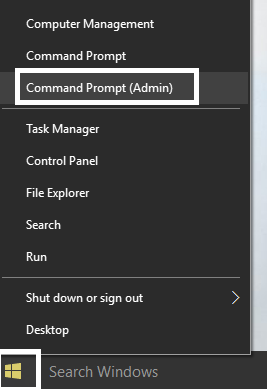
2. Geben Sie nun Folgendes in das cmd ein und drücken Sie die Eingabetaste:
Sfc /scannen sfc /scannow /offbootdir=c:\ /offwindir=c:\windows
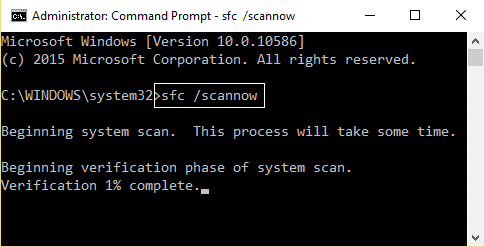
3. Warten Sie, bis der obige Vorgang abgeschlossen ist, und starten Sie Ihren PC neu, wenn Sie fertig sind.
4. Führen Sie als nächstes CHKDSK von hier aus aus. Beheben Sie Dateisystemfehler mit Check Disk Utility (CHKDSK).
5. Lassen Sie den obigen Vorgang abschließen und starten Sie Ihren PC erneut neu, um die Änderungen zu speichern.
Methode 5: Aktualisieren Sie die Treiber manuell über den Geräte-Manager
1.Drücken Sie Windows-Taste + R, geben Sie „ devmgmt.msc “ (ohne Anführungszeichen) ein und drücken Sie die Eingabetaste, um den Geräte-Manager zu öffnen.
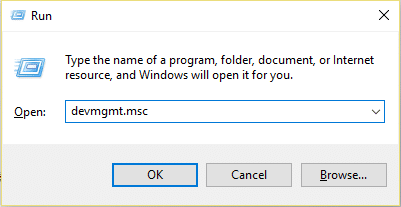
2. Erweitern Sie als Nächstes Grafikkarten und klicken Sie mit der rechten Maustaste auf Ihre Nvidia-Grafikkarte und wählen Sie Aktivieren.
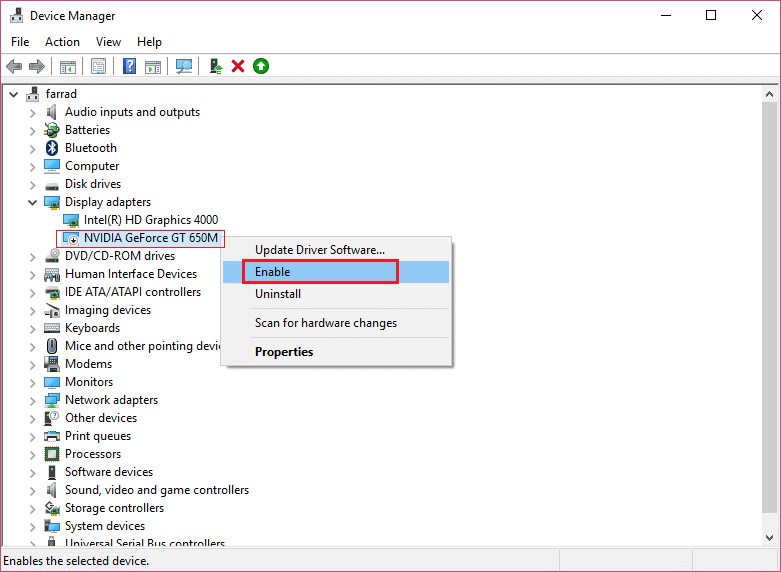
3.Sobald Sie dies erneut getan haben, klicken Sie mit der rechten Maustaste auf Ihre Grafikkarte und wählen Sie „Treibersoftware aktualisieren“ . „
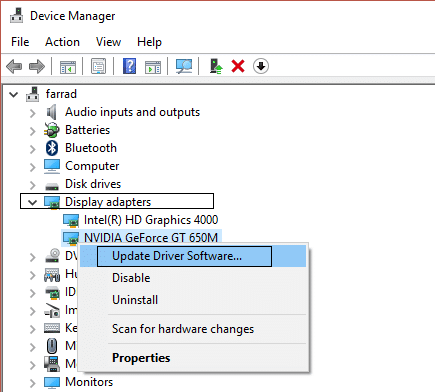
4.Wählen Sie „ Automatisch nach aktualisierter Treibersoftware suchen“ und lassen Sie den Vorgang abschließen.
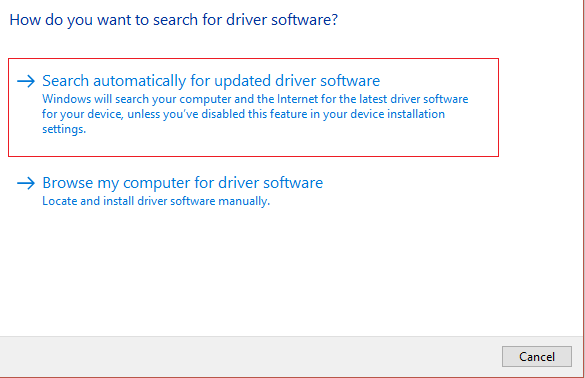
5. Wenn der obige Schritt Ihr Problem beheben konnte, dann sehr gut, wenn nicht, dann fahren Sie fort.
6. Wählen Sie erneut „ Treibersoftware aktualisieren“, aber dieses Mal wählen Sie auf dem nächsten Bildschirm „Auf dem Computer nach Treibersoftware suchen“. „
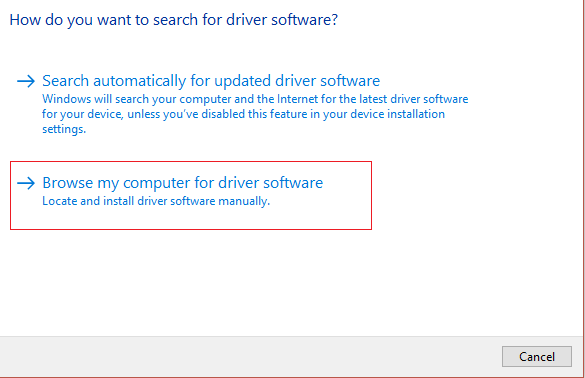
7.Wählen Sie nun „ Aus einer Liste von Gerätetreibern auf meinem Computer auswählen“ aus.
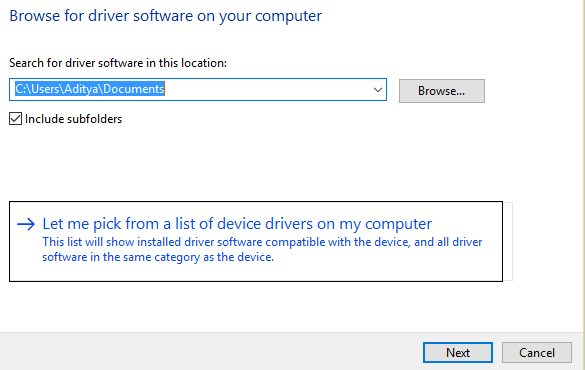
8.Wählen Sie schließlich den kompatiblen Treiber aus der Liste für Ihre Nvidia-Grafikkarte aus und klicken Sie auf Weiter.
9.Lassen Sie den obigen Vorgang abschließen und starten Sie Ihren PC neu, um die Änderungen zu speichern. Nach dem Aktualisieren der Grafikkarte können Sie möglicherweise den Fehler „NVIDIA-Installationsprogramm fehlgeschlagen“ unter Windows 10 beheben.
Methode 6: Aktualisieren Sie Ihre Treiber von der NIVIDA-Website
1.Zuallererst sollten Sie wissen, welche Grafikhardware Sie haben, dh welche Nvidia-Grafikkarte Sie haben. Machen Sie sich keine Sorgen, wenn Sie sie nicht kennen, da sie leicht zu finden ist.
2.Drücken Sie die Windows-Taste + R und geben Sie im Dialogfeld „dxdiag“ ein und drücken Sie die Eingabetaste.
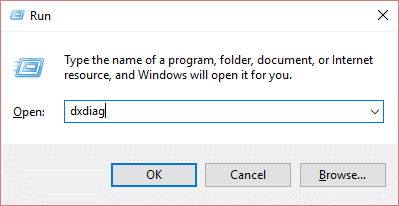
3.Nach dieser Suche nach der Anzeigeregisterkarte (es wird zwei Anzeigeregisterkarten geben, eine für die integrierte Grafikkarte und eine für Nvidia), klicken Sie auf die Anzeigeregisterkarte und finden Sie Ihre Grafikkarte heraus.
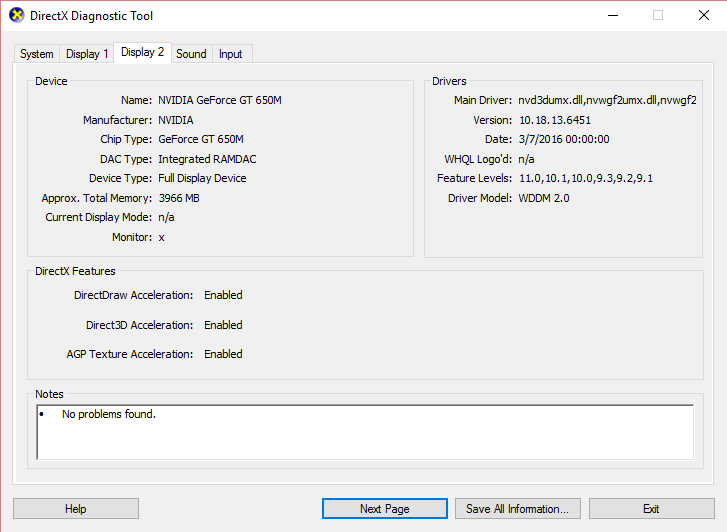
4.Gehen Sie nun auf die Nvidia-Treiber-Download-Website und geben Sie die Produktdetails ein, die wir gerade herausfinden.
5.Durchsuchen Sie Ihre Treiber, nachdem Sie die Informationen eingegeben haben, klicken Sie auf Zustimmen und laden Sie die Treiber herunter.
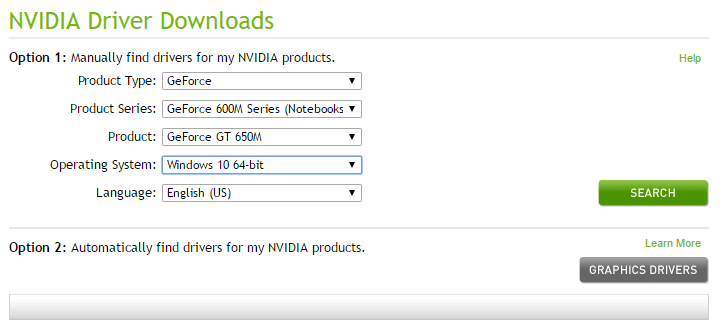
6. Installieren Sie nach erfolgreichem Download den Treiber und Sie haben Ihre Nvidia-Treiber erfolgreich manuell aktualisiert. Diese Installation wird einige Zeit dauern, aber danach haben Sie Ihren Treiber erfolgreich aktualisiert.
Methode 7: NVIDIA-Treiber zurücksetzen
1. Gehen Sie erneut zum Geräte-Manager, erweitern Sie Grafikkarten und klicken Sie mit der rechten Maustaste auf Ihre NVIDIA-Grafikkarte und wählen Sie Eigenschaften.
2. Wechseln Sie nun zur Registerkarte Treiber und klicken Sie auf Treiber zurücksetzen.
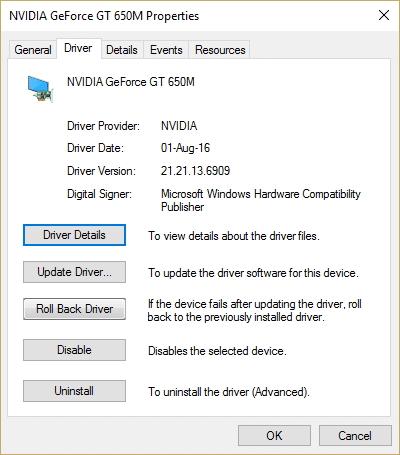
3.Sobald die Treiber zurückgesetzt wurden, starten Sie Ihren PC neu, um die Änderungen zu speichern.
4. Dies würde definitiv den NVIDIA Installer Failed Error unter Windows 10 beheben, falls nicht Fahren Sie dann mit der nächsten Methode fort.
Methode 8: Verwenden Sie das Anzeigetreiber-Deinstallationsprogramm
Verwenden Sie den Display Driver Uninstaller (DDU), um die NVIDIA-Treiber vollständig von Ihrem PC zu deinstallieren, und starten Sie dann erneut eine Neuinstallation der NVIDIA-Treiber.
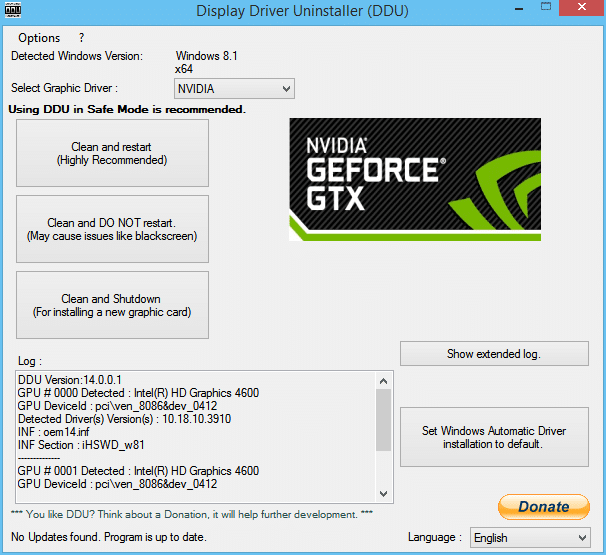
Für dich empfohlen:
- Beheben Sie den Fehler „Dieses Programm wird durch Gruppenrichtlinie blockiert“.
- Fix Die Ausnahme unbekannte Software-Ausnahme (0xc0000417)
- So beheben Sie den Windows-Update-Fehler 0x8024401c
- Fix Die Ausnahme unbekannte Software-Ausnahme (0x40000015)
Das war's, Sie haben erfolgreich den NVIDIA Installer Failed Error unter Windows 10 behoben , aber wenn Sie noch Fragen zu diesem Handbuch haben, können Sie diese gerne im Kommentarbereich stellen.
